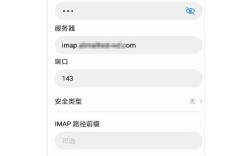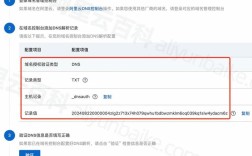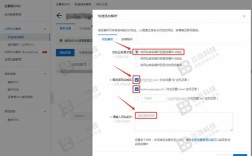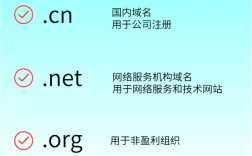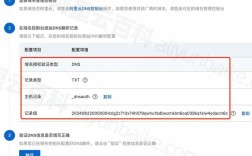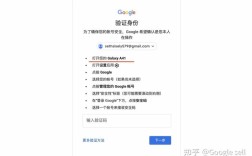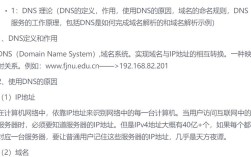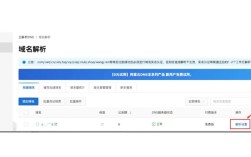在设置域名解析之前,首先需要明确几个前提条件:你需要拥有一个已注册的域名(例如example.com),并且该域名的DNS服务器已正确指向你的域名注册商或第三方DNS服务商(如阿里云DNS、腾讯云DNSPod、Cloudflare等),你需要准备好目标平台的域名解析记录,这些记录通常由目标平台(如TikTok Shop、独立站等)提供,包括记录类型(如A记录、CNAME记录、TXT记录等)、主机记录(如@、www、shop等)以及记录值(如IP地址、域名地址等),以下是详细的域名解析设置步骤:
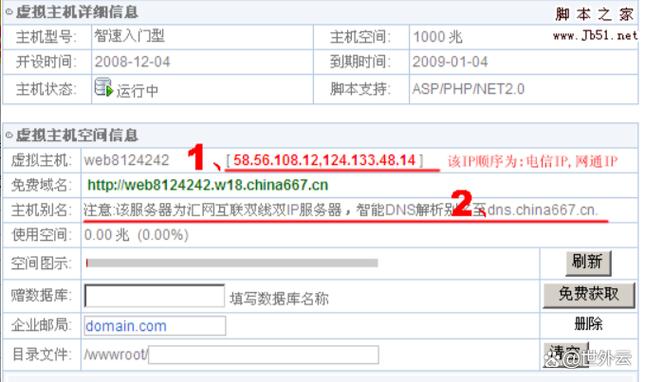
登录域名管理控制台
登录你注册域名的服务商提供的控制台,如果你的域名是在阿里云注册的,就登录阿里云云解析DNS;如果在Cloudflare注册,则登录Cloudflare控制台,登录后,在控制台找到“域名解析”或“类似名称的菜单,进入域名解析管理界面。
添加解析记录
在域名解析管理界面,你会看到当前域名的所有解析记录列表,点击“添加解析”或“新建解析”按钮,开始添加目标平台要求的记录,根据目标平台的需求,通常需要添加以下几种类型的记录:
A记录
A记录用于将域名指向一个IP地址,如果目标平台要求将根域名(@)指向123.45.67.89,就需要添加一条A记录,主机记录填@,记录类型选A,记录值填123.45.67.89,线路类型默认“默认”,TTL值一般默认为10分钟(600秒)。
CNAME记录
CNAME记录用于将域名指向另一个域名,如果目标平台要求将www.example.com指向shop.example.com,就需要添加一条CNAME记录,主机记录填www,记录类型选CNAME,记录值填shop.example.com,线路类型和TTL值同上。

TXT记录
TXT记录通常用于验证域名所有权或配置特定服务(如DKIM邮件验证),如果目标平台要求添加一条TXT记录进行域名验证,主机记录填@,记录类型选TXT,记录值填目标平台提供的验证字符串(如v=spf1 include:_spf.example.com ~all),TTL值可设为默认。
MX记录
MX记录用于指定域名接收邮件的服务器,如果域名需要配置邮箱服务,需要添加MX记录,主机记录填@,记录类型选MX,记录值填邮件服务器地址(如mx.example.com),优先级(Priority)通常为10,TTL默认。
以下是常见解析记录类型的设置示例表格:
| 主机记录 | 记录类型 | 记录值 | 线路类型 | TTL(秒) |
|---|---|---|---|---|
| A | 45.67.89 | 默认 | 600 | |
| www | CNAME | shop.example.com | 默认 | 600 |
| TXT | v=spf1 include:_spf.example.com ~all | 默认 | 600 | |
| MX | mx.example.com | 默认 | 600 |
配置记录参数时的注意事项
- 主机记录:@表示根域名(example.com),www表示子域名(www.example.com),*表示泛域名(匹配所有子域名),根据目标平台要求填写,不可随意修改。
- 记录值:A记录的记录值必须是IPv4地址,CNAME记录的记录值必须是域名且以点(.)如shop.example.com.),TXT记录的值需严格按目标平台提供的字符串填写,避免空格或多余字符。
- TTL值:表示解析记录在本地DNS缓存中的存活时间,数值越小,修改记录后生效越快(最小可设置为1分钟),如果需要紧急生效,可将TTL临时调低,修改完成后再恢复默认。
- 线路类型:如果网站需要面向不同地区用户(如中国大陆、海外),可配置“智能解析”,根据用户IP返回不同的解析结果,确保访问速度。
保存并验证解析记录
添加记录后,点击“保存”或“确认”按钮,记录保存后,需要等待解析生效,通常需要几分钟到24小时(多数情况下10分钟内生效),可通过以下方式验证:
- 使用nslookup命令:在电脑命令行输入
nslookup 你的域名,查看返回的IP地址或记录值是否与设置一致。 - 使用在线DNS检测工具:如DNSChecker.org、Ping.cn等,输入域名后查看全球DNS节点的解析结果。
- 访问目标平台:登录目标平台(如TikTok Shop卖家中心),在域名配置页面点击“验证”,系统会自动检测解析是否生效。
常见问题处理
- 解析不生效:检查记录值是否正确、TTL是否设置过短、域名DNS服务器是否指向正确的服务商(可在whois查询中确认),若确认无误,可尝试刷新本地DNS缓存(Windows命令行输入
ipconfig /flushdns,Mac/Linux输入sudo killall -HUP mDNSResponder)。 - 访问异常:若解析生效后网站仍无法访问,可能是目标服务器配置问题(如网站未启动、防火墙拦截),需联系目标平台技术支持排查。
- 记录冲突:若添加CNAME记录时提示“主机记录已存在A记录”,需先删除原有的A记录(根域名和www子域名不能同时存在A记录和CNAME记录)。
相关问答FAQs
Q1:为什么添加解析记录后,网站仍无法访问?
A:首先确认解析是否生效(通过nslookup或在线工具检测),若解析生效但网站无法访问,可能是目标服务器故障、网站未部署或防火墙设置问题,建议联系目标平台技术支持,提供域名和解析记录信息,协助排查服务器端问题。
Q2:是否可以同时设置多个解析记录?
A:可以,但需注意记录之间的冲突,根域名(@)不能同时添加A记录和CNAME记录,但可以同时添加A记录和MX记录(不同类型记录不冲突),子域名(如www)可以同时设置A记录和CNAME记录,但建议根据需求选择一种类型,避免解析混乱,若需要实现多个服务器负载均衡,可通过A记录设置多个IP地址(用空格分隔)。